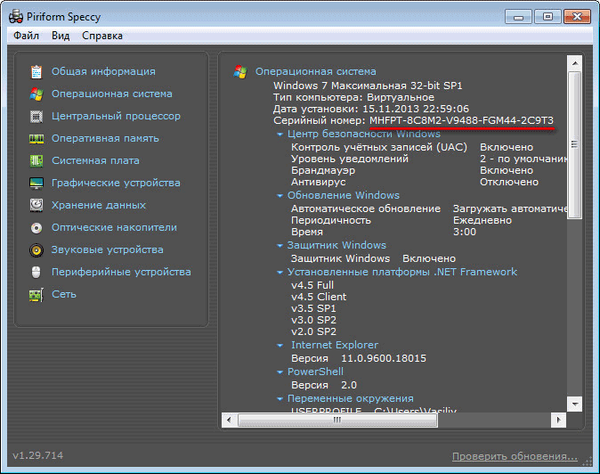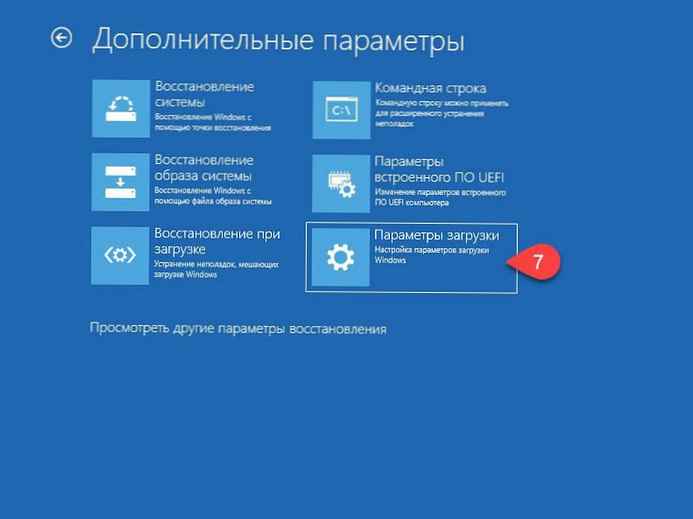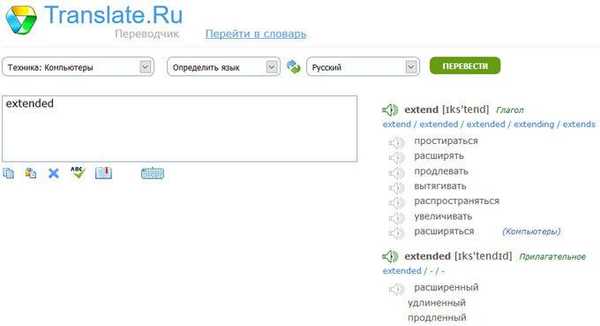Правилното регулиране на яркостта на екрана е много важно. Ако работите много на компютъра, неправилното ниво на яркост на екрана може да повлияе негативно на очите ви или бързо да изтощи батерията на устройството, ако не работи в мрежата..
За щастие Windows 10 предлага няколко лесни начина за бързо регулиране на яркостта на екрана, за разлика от предишните версии на Windows. Нека да ги разгледаме
Променете яркостта на екрана на Windows 10 в приложението Настройки
Опции е модерна замяна на контролния панел, за да промените яркостта на екрана в Windows 10, следвайте тези стъпки.
- Отворете Опции за Windows, като натиснете клавишната комбинация Win + I или щракнете върху иконата на зъбно колело в менюто начало
- Отидете на Система → Дисплей
- Отдясно регулирайте позицията на плъзгача „Промяна на яркостта“, за да зададете желаното ниво на подсветката на екрана.
Промяна на яркостта на екрана в Windows 10 с помощта на бързи клавиши
Някои устройства разполагат с клавиатурни функционални клавиши, които позволяват на потребителя да регулира яркостта на дисплея. Например, ако използвате лаптоп, той може да има ключ Fn, които заедно с други бутони на клавиатурата могат да се използват за регулиране на яркостта на екрана.

Погледнете клавиатурата, за да видите символа за яркост на функционалните клавиши.
И ако горещите клавиши за регулиране на яркостта не работят, уверете се, че са инсталирани необходимите драйвери за дисплея и клавиатурата.

Променете яркостта на екрана в Windows 10, като използвате индикатора на батерията
На поддържани устройства, които можете да използвате Изскачащо меню на батерията, за промяна на яркостта на екрана.
- Щракнете върху иконата на батерията в областта за уведомяване на лентата на задачите, за да отворите изскачащата батерия. Изглежда така.
- Тук ще намерите бутона за регулиране на яркостта. Натиснете, за да промените нивото на яркост до желаната стойност..
Използвайте Център за действие, за да промените яркостта в Windows 10
- Кликнете върху „Център за действие на лентата на задачите.
- В „Екшън център и известия"кликнете върху връзката"Разгъване ".

- В раздела „Бързо действие“, намерете бутона за яркост, така че увеличаване / намаляване подсветка на дисплея.

Натискането на бутона за яркост веднъж ще премести яркостта на следващото ниво. Например, ако натиснете бутона, когато яркостта е 25%, тя ще бъде увеличена до 50%. След като яркостта достигне 100%, натиснете отново бутона, за да започнете от 0%.
Променете настройките за захранване на яркостта на екрана
- Отворете класическото "Контролен панел"и отидете на следния път:
- Контролен панел → Хардуер и звук → Опции за захранване
- В долния десен ъгъл регулирайте позицията на плъзгача за яркост на екрана.

Ако щракнете върху връзката "Настройка на схемата за захранване ", Можете индивидуално да регулирате нивото на яркост както за режимите „От батерията“, така и за „От мрежата“.

Променете яркостта на екрана, използвайки Mobility Center
- Натиснете Win + X
- В менюто, което се отваря, изберете Център за мобилност Windows
- Сега с помощта на плъзгача, който контролира яркостта, задайте желаното ниво.

Променете яркостта на екрана с PowerShell
Можете да използвате PowerShell, за да промените нивото на яркост на екрана в Windows 10. Ето как да го направите.
- Отворете PowerShell.
- Въведете или копирайте следната команда:
(Get-WmiObject-root на имена / WMI -клас WmiMonitorBrightnessMethods) .WmiSetBrightness (1, BRIGHTNESS_LEVEL)
Забележка: В горната команда заменете частта BRIGHTNESS_LEVEL по процент от 0 за 100. Например командата по-долу задава яркостта на екрана 50%:
(Get-WmiObject-root на имена / WMI -клас WmiMonitorBrightnessMethods) .WmiSetBrightness (1,50)

Натиснете Enter, Готово.
Използване на плъзгача за яркост
Въпреки че всички тези методи са добри, би било хубаво, ако имаше начин да регулирате яркостта на дисплея директно от лентата на задачите по същия начин, по който регулираме силата на звука?

Плъзгач за яркост - това е нова програма, създадена специално за Windows 10, която ви позволява да промените настройките за яркост на екрана директно от лентата на задачите. Слайдър на DownloadBrightness от сайта github.com .
След зареждане и стартиране иконата на плъзгача за яркост ще се появи в областта за уведомяване на лентата на задачите.
Това е всичко.
Ако нито една от опциите за регулиране на яркостта не ви е помогнала, вижте нашата статия: Как да възстановите яркостта на лаптоп с Windows 10.